Po zainstalowaniu Systemu Sage Symfonia ERP oraz nadaniu sobie uprawnień administracyjnych na serwerach Microsoft SQL Server, Microsoft SQL Analysis Services oraz Microsoft SQL Reporting Services można przejść do właściwej instalacji i konfiguracji modułu Sage Symfonia ERP Business Intelligence.
Przed przystąpieniem do instalacji Sage Symfonia ERP BI należy nadać sobie uprawnienia administracyjne na serwerach MS SQL Analysis Services i Reporting Services. Właściwości i ustawienia - Microsoft SQL Reporting Services >>
Wprowadzanie licencji
W module Sage Symfonia ERP Administracja wprowadza się numer seryjny dla modułu Sage Symfonia ERP BI (prefix: FBI). Po wprowadzeniu licencji, w górnym pasku aplikacji pojawia się grupa funkcji: Business Intelligence. Właśnie z tego miejsca przeprowadzane są czynności instalacyjne modułu.
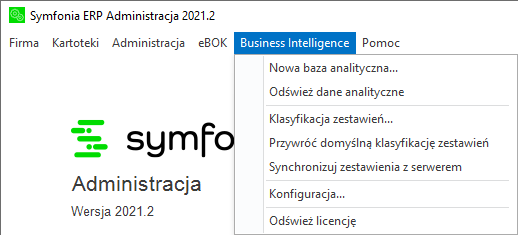
Data obowiązywania licencji modułu BI nie jest aktualizowana automatycznie.
Polecenie Busieness Intelligence > Odśwież licencję pozwala zaktualizować daty obowiązywania licencji modułu BI zgodnie z zarejestrowaną module Administracja licencją.
Tworzenie bazy analitycznej i instalacja zestawień
Po wybraniu kolejno: Business Intelligence > Nowa baza analityczna … uruchamia się kreator tworzenia bazy analitycznej i instalowania zestawień na serwerze raportowym.
W pierwszym oknie kreatora: Konfiguracja serwera analitycznego należy podać nazwę serwera, na którym zostanie zainstalowana baza analityczna.
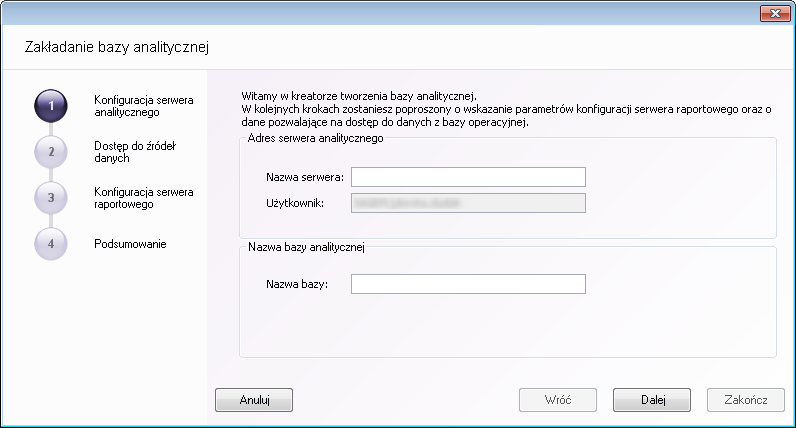
Tu także wprowadza się nazwę zakładanej bazy analitycznej. W polu Użytkownik podpowiadają się parametry zalogowanego użytkownika. Ważne, aby użytkownik miał nadane uprawnienia administracyjne na serwerze bazy analitycznej (administrator serwera).
W kolejnym kroku: Dostęp do źródeł danych wprowadza się parametry logowania użytkownika posiadającego dostęp do bazy operacyjnej (baza Sage Symfonia ERP) oraz do bazy analitycznej Sage Symfonia ERP BI.
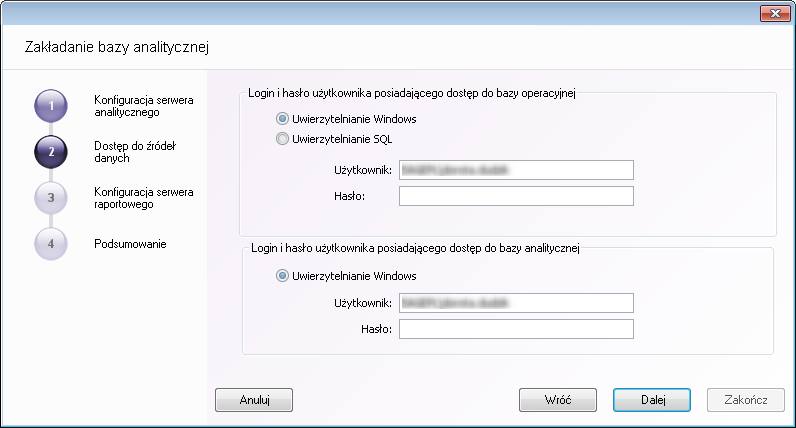
W części Login i hasło użytkownika posiadającego dostęp do bazy analitycznej zalecane jest, aby wpisać parametry logowania użytkownika utworzonego specjalnie na potrzeby dostępu do bazy analitycznej.
Na potrzeby dostępu do bazy analitycznej zalecamy utworzenie specjalnego użytkownika domenowego (użytkownika technicznego) o nazwie np. Nazwadomeny\SSASAdmin. Zalecane jest, aby hasło użytkownika nie wygasało. Jeżeli polityka firmy na to nie zezwala, należy po wygaśnięciu hasła zmienić je na nowe oraz przeedytować konfigurację dostępową w Reporting Services. Gdy hasło wygaśnie zestawienia przestaną działać.
W ostatnim oknie przed właściwą instalacją: Konfiguracja serwera raportowego wprowadza się adres serwera raportowego (np.: http://nazwa_serwera/ReportServer). Adres ten można wcześniej sprawdzić
w: Reporting Services Configuration Manager > Web services URL.
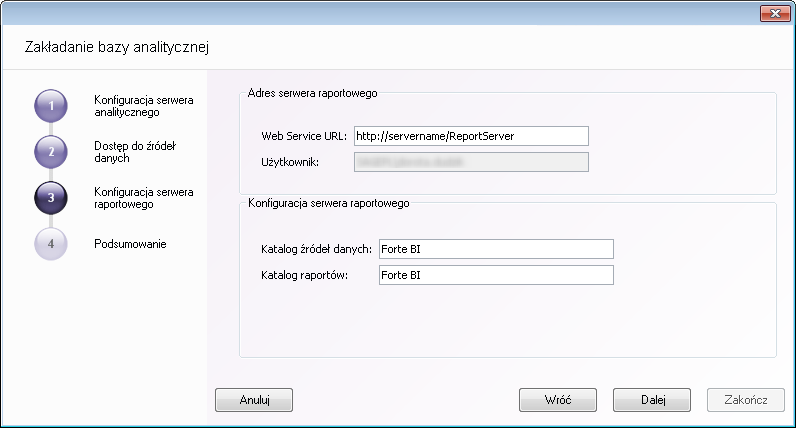
W polu Użytkownik podpowiadają się parametry zalogowanego użytkownika. Ważne, aby użytkownik miał nadane uprawnienia administracyjne na serwerze bazy zestawień BI.
W panelu poniżej widoczne są predefiniowane nazwy katalogów, w których zostaną zainstalowane zestawienia wraz z niezbędnymi źródłami: katalog źródeł danych oraz katalog raportów.
Podczas instalacji nowych zestawień Sage Symfonia ERP BI warto rozważyć wpisanie innej niż podpowiadająca się nazwę katalogu raportowego. Pozostawienie tej samej nazwy katalogu dla zestawień różnych baz lub kolejnych wersji Sage Symfonia ERP BI spowoduje nadpisanie zestawień znajdujących się w katalogu.
Jeśli jednak na zestawieniach nie były wprowadzane żadne modyfikacje, warto zainstalować nowe zestawienia do katalogu z raportami poprzedniej wersji. Pozwoli to zachować system nadanych wcześniej uprawnień.
Po wprowadzeniu parametrów i wybraniu przycisku Dalej pojawia się okno z podsumowaniem. Należy wybrać przycisk Zakończ. Ostatnim krokiem jest właściwy proces instalacji bazy analitycznej oraz zestawień Sage Symfonia ERP BI na serwerze raportowym.
W wyniku przeprowadzonej instalacji na serwerze Microsoft SQL Analysis Services zostaje założona baza analityczna Sage Symfonia ERP BI (informacje o połączeniach i zależnościach, kostki analityczne OLAP i wymiary oraz role użytkowników). Na serwerze Microsoft SQL Reporting Services tworzona jest baza zestawień Sage Symfonia ERP BI. Natomiast w bazie operacyjnej Sage Symfonia ERP dodane zostają tabele z przedrostkiem „bi” oznaczające doinstalowanie modułu Sage Symfonia ERP BI.
Na potrzeby korzystania z zestawień BI w modułach Handel oraz Finanse i Księgowość, należy w module administracyjnym, w prawach efektywnych użytkownika włączyć prawo: Prawa modułu: Bussines Intelligence > Rodzaj: Zestawienia > Dostęp do zestawień BI.
Pozostałe funkcje dostępne z opcji Business Intelligence zostały opisane w pomocy modułu Sage Symfonia ERP Administracja.
Zobacz również: